Um sinal Wi-Fi fraco é a última coisa que você precisa ao trabalhar ou estudar em casa. De fato, afeta muitas outras coisas porque hoje em dia, tudo o que você faz requer acesso à Internet e uma forte conexão Wi-Fi .
Comprar um plano Wi-Fi de banda larga virgem é uma ótima maneira de desfrutar de sinais Wi-Fi fortes em toda a sua casa. Embora possa fornecer altas velocidades e sinais Wi-Fi confiáveis, às vezes você pode experimentar sinais fracos . Este post oferecerá várias dicas para aumentar o sinal Wi-Fi da Virgin.

Quem é a Virgin Media?
A maioria das pessoas se associa à Virgin a Sir Richard Branson, um magnata de negócios diversificado e conhecido. No entanto, ele não possui a Virgin Media , um provedor de serviços de telefone e telefone britânico. Sediada em Reading, Inglaterra, esta gigante empresa de telecomunicações faz parte da VMED O2 UK Limited. No entanto, Richard Branson ainda recebe remuneração por usar o nome da marca Virgin (sua empresa Virgin Mobile fazia parte de fusões anteriores).

Aqui estão alguns fatos sobre a Virgin Media:
- Fundado em 2006.
- Sede: Reading, Inglaterra.
- Área de operações: Reino Unido.
- Produtos: serviços de telefone, internet e TV digital.
- Receita: 4,100 bilhões (2012)
- Funcionários: 14.004 (2012).
Vamos começar com vários métodos para melhorar os sinais Wi-Fi Virgin.
Conheça a velocidade da sua Internet
Quando você compra um plano de banda larga da Virgin Media, o ISP definiu a velocidade máxima da Internet para esse plano. No entanto, na prática, você nunca pode atingir a velocidade anunciada. Quando o sinal deixar a torre de transmissão do ISP, ela cai alguma velocidade enquanto viaja para o seu roteador Wi-Fi da Virgin Media . Em seguida, continuará caindo na velocidade antes de atingir seus dispositivos conectados.
Portanto, é essencial conhecer a velocidade da sua Internet para que você possa entender o quanto você pode aumentar o sinal Wi-Fi . Você pode obter um resultado de teste preciso com apenas um toque de um teste de velocidade de Internet gratuito na web como ookla ou fast.com . É melhor se você puder testar seus dispositivos em vários locais em sua casa, para que você saiba onde precisa aumentar mais seu sinal.
Coloque seu roteador no lugar certo
O melhor lugar para colocar seu roteador está no local central, para que possa transmitir sinais igualmente em sua casa. No entanto, se é impossível colocar seu roteador lá por algum motivo, você pode encontrar outro lugar próximo o suficiente para o centro da sua casa, mas, mais importante, ele precisa ser um espaço vazio. Um sinal Wi-Fi viaja melhor pelo ar sem obstrução física .
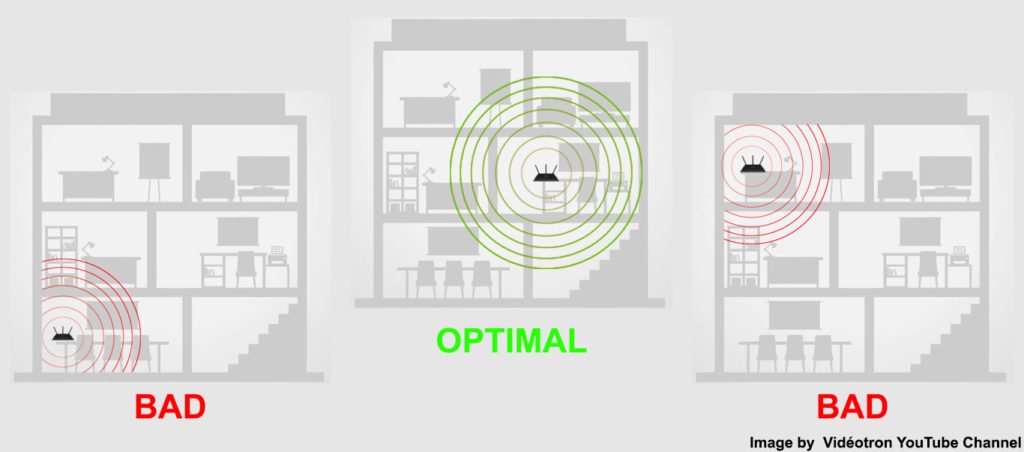
Idealmente, deve haver uma linha de visão clara entre os dispositivos conectados e o seu roteador. Infelizmente, isso é praticamente impossível. Felizmente, um sinal Wi-Fi pode passar por paredes e outros obstáculos, como partições, pilares e móveis, desde que não sejam feitos de metal porque o metal é o material mais difícil para um sinal Wi-Fi passar. Portanto, evitar obstruções de metal é importante ao procurar o melhor lugar para o seu roteador.
Se sua casa for mais de uma história , coloque seu roteador na história do meio para dividir igualmente a área de cobertura Wi-Fi entre os níveis. Para uma casa de dois andares, coloque o roteador perto do teto dos andares inferiores ou coloque-o perto do chão, se quiser colocá-lo no piso superior. Dessa forma, seu roteador pode cobrir os dois pisos.
Evite interferência de sinal
Você pode ter encontrado um ponto central, idealmente livre de grandes obstáculos em sua casa. No entanto, você pode ter outros obstáculos invisíveis a olho nu. Um sinal Wi-Fi usa ondas de rádio para transferir dados. É incrível, mas infelizmente, as ondas de rádio são suscetíveis à interferência. Muitos outros dispositivos em uma casa típica, como microondas, TVs, equipamentos de áudio, câmeras de segurança , monitores de bebês, geladeiras e lava-louças, trabalham com uma frequência semelhante e causam interferência no sinal Wi-Fi .
Interferência Wi-Fi explicada
Mude a faixa de frequência
A maioria dos roteadores modernos transmite dados através de duas bandas de frequência - 2,4 GHz e 5GHz . Numerosos dispositivos, equipamentos eletrônicos e eletrodomésticos usam a frequência de 2,4 GHz . Além disso, muitas redes Wi-Fi vizinhas também usam essa faixa de frequência. Quando todo mundo chega à mesma frequência, você terá congestões de tráfego que desacelerarão seu sinal Wi-Fi .
Mas se você tiver um desses roteadores Wi-Fi modernos , poderá mudar para a faixa de frequência de 5 GHz , que é menos congestionada e funciona mais rapidamente a distâncias mais curtas. Para alterar a banda de frequência, basta ir para o ícone no fundo direito da sua tela. Você pode ver uma lista de redes Wi-Fi adjacentes ao clicar no ícone. Selecione a rede de 5GHz e a chave na senha Wi-Fi para ingressar. Verifique a caixa de conexão automaticamente se você não quiser inserir a senha sempre que ingressar na rede.

Mudar de canal
Dentro das bandas de frequência de 2,4 GHz e 5GHz, os sinais Wi-Fi viajam através de canais Wi-Fi menores. Geralmente, seu roteador é inteligente o suficiente para encontrar automaticamente os canais com menos tráfego para evitar congestionamentos. No entanto, às vezes você precisa interrompê -lo manualmente e alterar as configurações para escolher um canal menos congestionado.
Siga estas etapas para alterar as configurações do canal:
- Você precisa alterar as configurações Wi-Fi na página de administração dos roteadores.
- Antes disso, encontre o endereço IP do roteador . Normalmente, ele é impresso em um adesivo na parte traseira do seu roteador.
- Você também precisa do nome de usuário e da senha , que também são impressos na parte traseira do seu roteador.
- Em seguida, digite o endereço AIP de roteadores na barra de endereços do seu navegador da web e faça o login .
- Na página de administração dos roteadores, vá para Configurações.
- Encontre e selecione as configurações Wi-Fi.
- Procure a opção de canal e altere as configurações de automático para manual.
- Encontre e selecione o canal desejado.
- O roteador reiniciará e concluirá o processo. Você precisará reiniciar o roteador manualmente se ele não reiniciar automaticamente.
Atualize o firmware dos roteadores
Seu roteador tem seu próprio software e é chamado de firmware. Normalmente, as atualizações de firmware são automáticas. No entanto, às vezes isso não acontece automaticamente, especialmente se a atualização automática estiver desativada. Ter firmware desatualizado pode resultar em um sinal Wi-Fi fraco.
Se isso acontecer, você ainda pode atualizar o firmware do roteador manualmente seguindo este método:
- Conecte seu laptop ao roteador com um cabo Ethernet (uma conexão com fio é melhor que o Wi-Fi por causa de sua estabilidade).
- Encontre a atualização mais recente do firmware dos seus roteadores no site do fabricante e faça o download dos arquivos.
- Vá para a página de administração dos roteadores (como mostrado na seção anterior).
- Atualize o firmware do seu roteador selecionando o arquivo baixado.
- Pode ser necessário reiniciar o roteador para concluir o processo.
Atualize para Mesh Wi-Fi
Se nenhuma das soluções anteriores funcionar, pode ser o momento certo para comprar um novo roteador . Um roteador de cinco anos pode não ser capaz de produzir o sinal Wi-Fi forte e rápido que todos precisamos. Se você está pensando emcomprar um novo roteador Wi-Fi , escolha o roteador que incorpora a mais recente tecnologia.
O Wi-Fi 6 é a mais recente tecnologia Wi-Fi , e você deve seguir em frente, considerando que o preço diminuiu desde que muitos usuários a adotaram. Se você tiver o orçamento, sugerimos atualizar para um sistema Wi-Fi de malha , outra nova tecnologia.
Leitura recomendada:
- Como refletir o iPhone para a TV sem Wi-Fi? (O espelhamento da tela funciona sem Wi-Fi?)
- Como impedir o Wi-Fi de ativar automaticamente o iPhone? (Um guia passo a passo)
- Com que frequência você deve reiniciar seu roteador de rede? (Por que você tem que reiniciar seu roteador?)
Em um sistema Wi-Fi de malha , você terá o nó principal que pode colocar no centro da sua casa para obter a melhor cobertura. Além disso, o sistema consiste em dois ou mais roteadores secundários chamados pontos de acesso (AP). Você pode colocar esses APs em vários pontos para que seus dispositivos em locais distantes possam desfrutar de quase a mesma força de sinal Wi-Fi que os dispositivos localizados mais próximos do roteador principal. Dessa forma, você pode experimentar a cobertura Wi-Fi de casa inteira com força e velocidade de sinal Wi-Fi consistentes, não importa onde você esteja dentro da área de cobertura.
Se você estiver um pouco apertado com o dinheiro, como alternativa, pode comprar alguns impulsionadores de Wi-Fi . Esses boosters executam o mesmo trabalho que os sistemas Wi-Fi de malha, mas não são tão bons .

Pensamentos finais
Ai está! Você aprendeu vários métodos simples para aumentar o sinal Wi-Fi da Virgin Media. Experimente nossas dicas de bricolage primeiro.
Se reposicionar o roteador e ajustar as configurações de Wi-Fi não ajudar, você pode precisar atualizar seu roteador , especialmente se o roteador existente já estiver além do tempo. Comprar um novo roteador , de preferência Wi-Fi 5 ou Wi-Fi 6, melhorará suas velocidades e cobertura Wi-Fi .
Se você tiver um roteador relativamente novo e ainda não tiver uma boa cobertura, pode tentar configurar um ou dois extensores Wi-Fi ou atualizar para um sistema Wi-Fi de malha.
